Диалоговое окно Задать затененный текст
Добавление эффекта тени к тексту.
Нажмите Изменить (Edit) в области задач, нажмите Текст (Text), а затем выберите текст (или текстовое поле), к которому нужно применить эффект тени, на плакате.
Чтобы открыть диалоговое окно Задать затененный текст (Set Shaded Text), на вкладке Изменить (Edit) нажмите  (Затененный текст) в разделе Текстовые эффекты (Text Effects).
(Затененный текст) в разделе Текстовые эффекты (Text Effects).
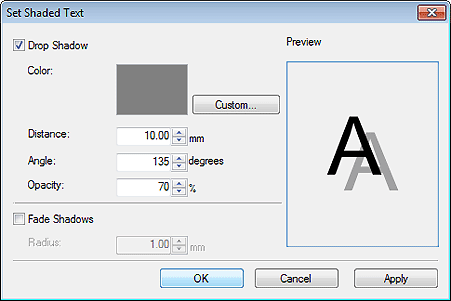
- Тень (Drop Shadow)
-
Добавление эффекта тени к тексту.
- Цвет (Color)
-
Укажите цвет тени.
Нажмите Пользоват... (Custom...), Изм. на плашечный цвет... (Change to Spot Color...) или Изм. на обычный цвет... (Change to Regular Color...), а затем выберите цвет в появившемся диалоговом окне.
 Внимание!
Внимание!- Флуоресцентные плашечные цвета могут быть недоступны в зависимости от используемой модели принтера или типа бумаги.
- Флуоресцентные плашечные цвета могут быть недоступны, если установлен флажок Изменить макет с помощьюFree Layout plus (Edit layout with Free Layout plus) на экране Параметры бумаги (Paper Options).
- Расстоян. (Distance)
- Задайте расстояние между текстом и тенью.
- Угол (Angle)
- Задайте угол тени.
- Прозрачность (Opacity)
-
Задайте прозрачность тени.
Увеличьте значение, чтобы сделать тень темнее, или уменьшите, чтобы сделать ее светлее.
 Внимание!
Внимание!- Невозможно задать Прозрачность (Opacity), если для цвета тени указан флуоресцентный плашечный цвет.
- Плавные тени (Fade Shadows)
-
Смягчение тени.
 Внимание!
Внимание!- Тени невозможно смягчить, если для цвета тени указан флуоресцентный плашечный цвет.
- Радиус (Radius)
-
Укажите степень смягчения тени.
Увеличьте значение, чтобы смягчить тени, или уменьшите, чтобы подчеркнуть их.
